Aplikacija Nastavitve v sistemu Windows 10 je značilnost klasične nadzorne plošče, ki jo vsi poznamo. Microsoft namerava prekiniti nadzorno ploščo, ko bodo vse nastavitve premaknjene v novo aplikacijo Nastavitve, zato je Microsoft prenesel številne nastavitve in možnosti iz klasične nadzorne plošče v novo aplikacijo Nastavitve v sistemu Windows 10.
Nastavitve so vsekakor izboljšanje glede na nadzorno ploščo, saj je dizajn jasen in nastavitve so lepo razporejene. Večina nastavitev je lahko dostopna, zlasti nova aplikacija Nastavitve je preprosta za uporabo na dotikalnih napravah.

Obstaja veliko načinov za zagon aplikacije Nastavitev v operacijskem sistemu Windows 10, najlažji način je uporaba bližnjice Windows + I. To pomeni, da bi nekateri uporabniki računalnikov morda želeli imeti bližnjico za aplikacijo Nastavitve na namizju za hiter dostop.
Windows 10 ne ponuja preprostega načina za ustvarjanje bližnjice v aplikaciji Nastavitve na namizju. Ko v meniju »Start« kliknete z desno tipko miške na ikono »Nastavitve«, se prikažejo le možnosti »Vstavi na začetek« in »Zaženi« v opravilni vrstici.
Če imate radi bližnjico na namizju za aplikacijo za nastavitve, tukaj je, kako ustvariti bližnjico nastavitev aplikacije na namizju v sistemu Windows 10.
Če želite ustvariti bližnjico na namizju za aplikacijo Nastavitve
Metoda 1
1. korak: Odprite meni Start.
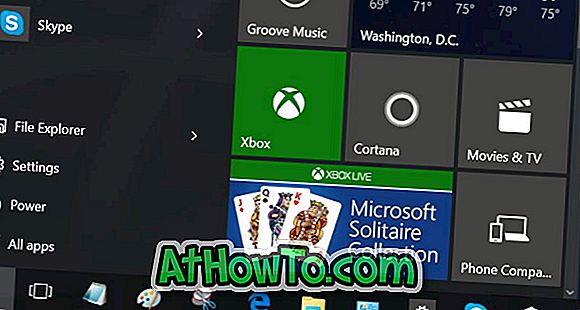
2. korak: Povlecite in spustite ikono Nastavitve iz menija Start na namizje, da ustvarite bližnjico Nastavitve na namizju.

2. način, da ustvarite bližnjico aplikacije Nastavitve na namizju Windows 10. \ t
1. korak: Z desno tipko miške kliknite namizje, kliknite Novo in nato bližnjico, da odprete čarovnika za ustvarjanje bližnjice.
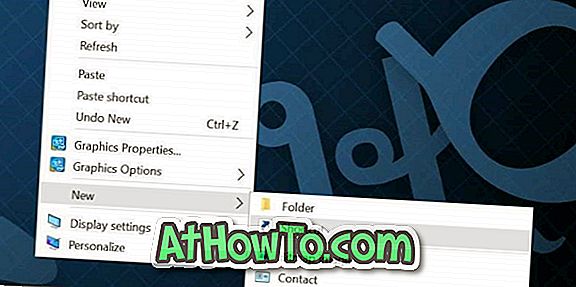
2. korak: V polje Vnesite lokacijo elementa vnesite ali prilepite naslednjo pot:
ms-nastavitve:
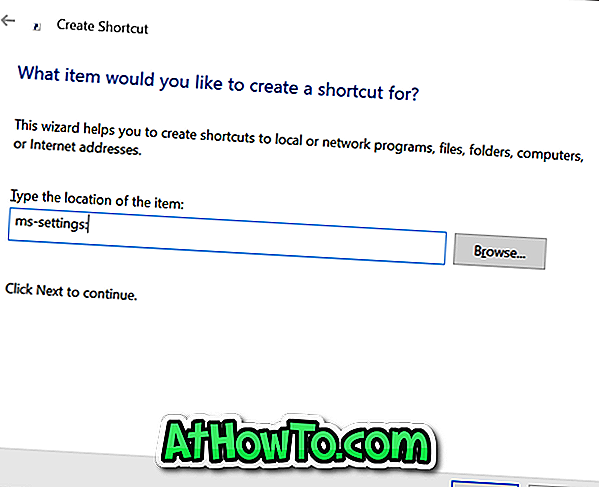
Kliknite gumb Naprej .
3. korak: Na koncu v polje Vnesite ime za to bližnjico vnesite Settings App ali samo Settings in kliknite gumb Finish, da zapustite čarovnika in ustvarite bližnjico.
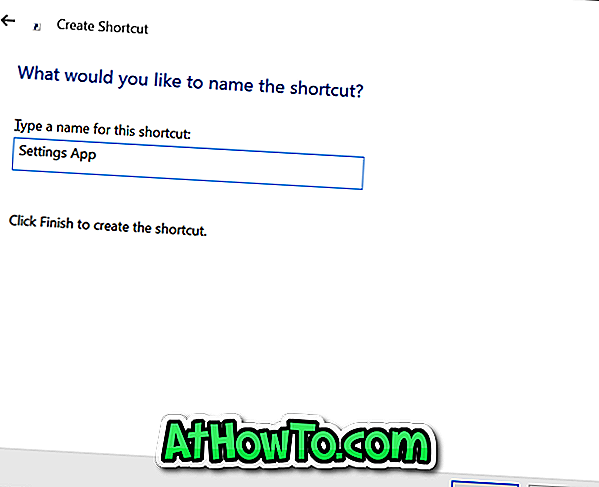
Zdaj bi morali imeti bližnjico za aplikacijo Nastavitve na namizju Windows 10. S klikom na novo ustvarjeno bližnjico se odpre aplikacija Nastavitve.
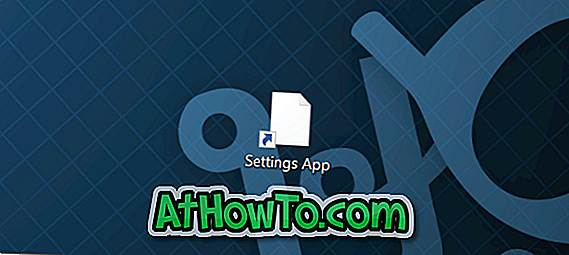
Če želite spremeniti ikono
Ker na novo ustvarjena bližnjica ne prikazuje domišljene ikone, boste morda želeli uporabiti boljšo ikono ali natančno ikono aplikacije Nastavitve. Če želite spremeniti ikono, sledite naslednjim korakom.
1. korak: Z desno tipko miške kliknite novo ustvarjeno bližnjico aplikacije Nastavitve in kliknite Lastnosti, da odprete njene lastnosti.
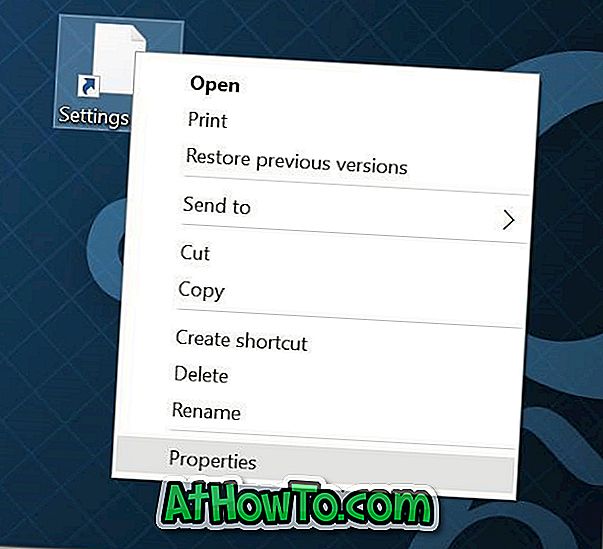
2. korak: Pod zavihkom Spletni dokument boste videli gumb Spremeni ikono . Kliknite na isto, da izberete eno od ikon, ki so dobavljene v sistemu Windows 10, kliknite V redu in nato kliknite Uporabi.
Če želite uporabiti ikono, ki ste jo prenesli iz interneta, kliknite gumb Prebrskaj, poiščite datoteko z ikono, izberite ikono in kliknite gumb Odpri.
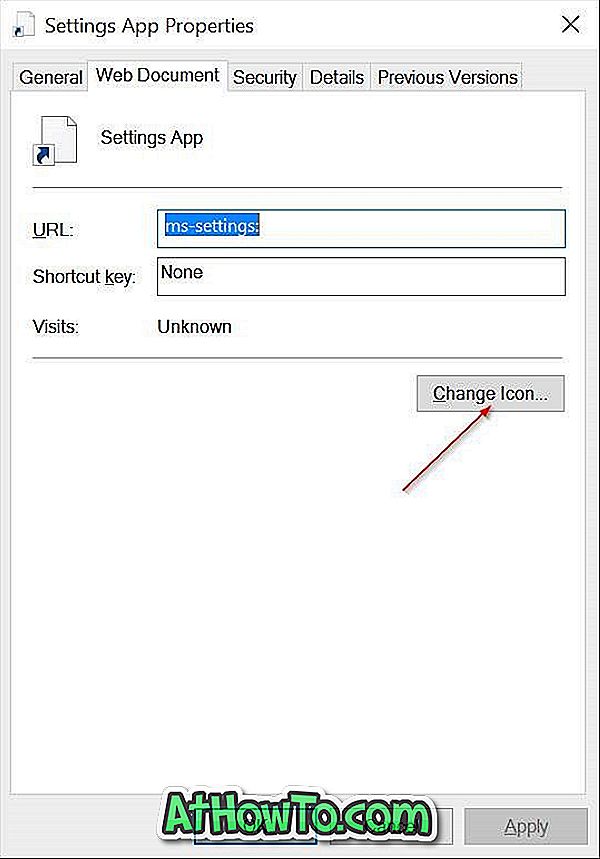
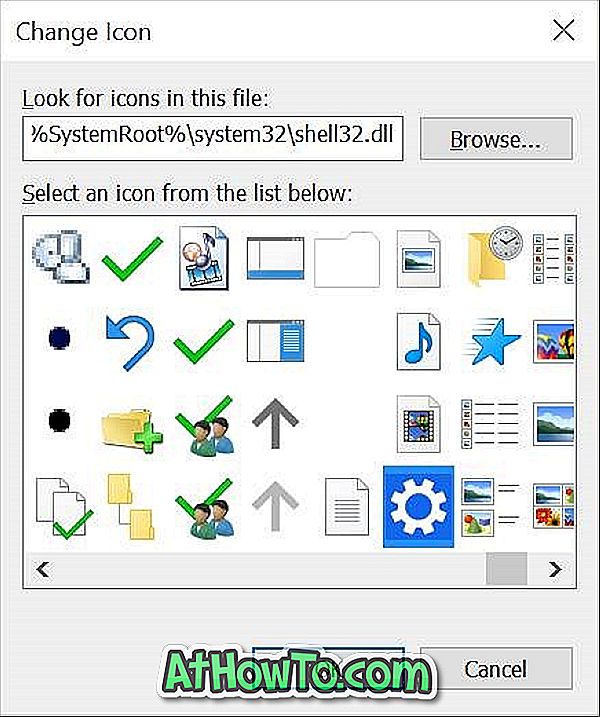
Upoštevajte, da mora biti datoteka z ikonami v zapisu .ico, da jo lahko uporabljate v sistemu Windows 10. Če pa se aplikacija ne odpre, sledite naši aplikaciji za popravilo nastavitev, ki se ne odpre ali deluje v priročniku Windows 10. \ t
Ste ustvarili bližnjico aplikacije Nastavitve na namizju Windows 10?














